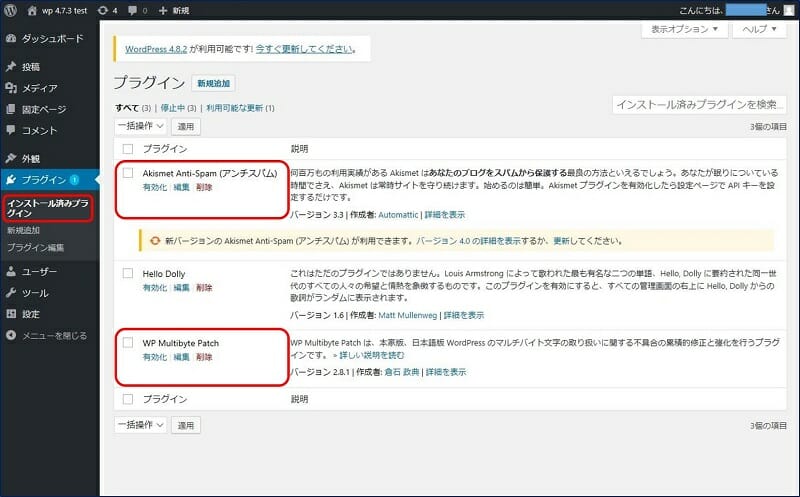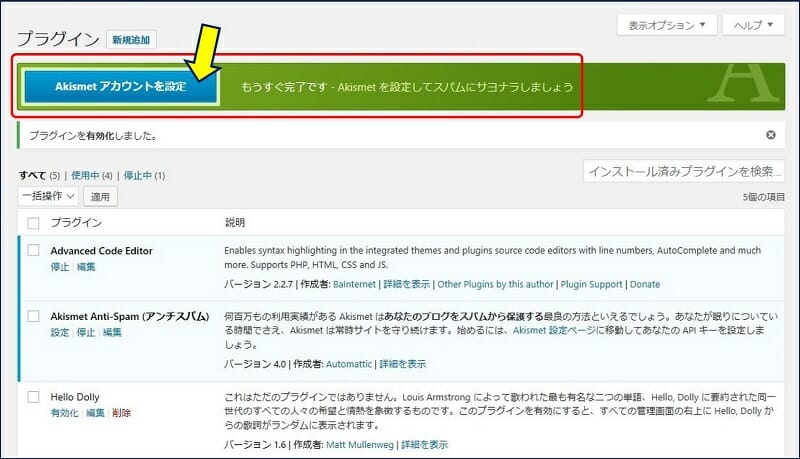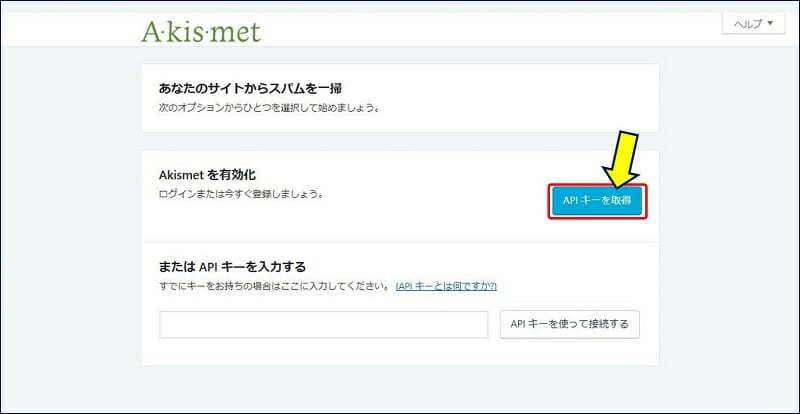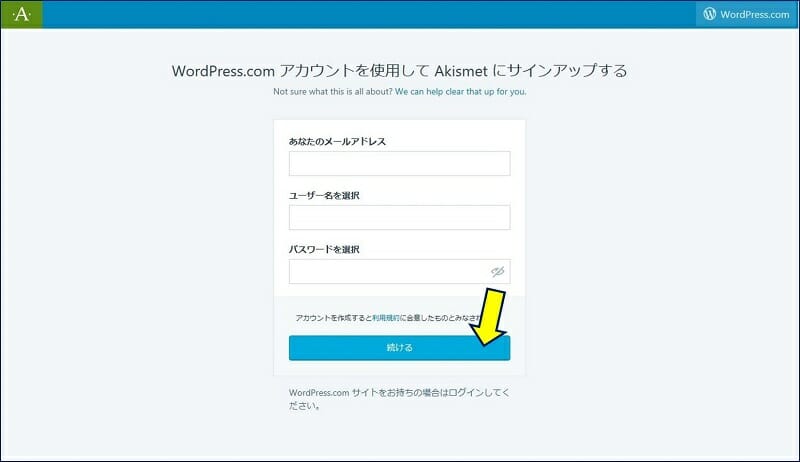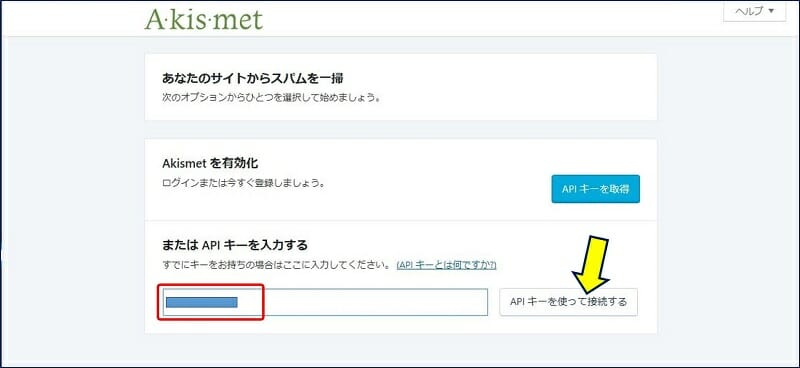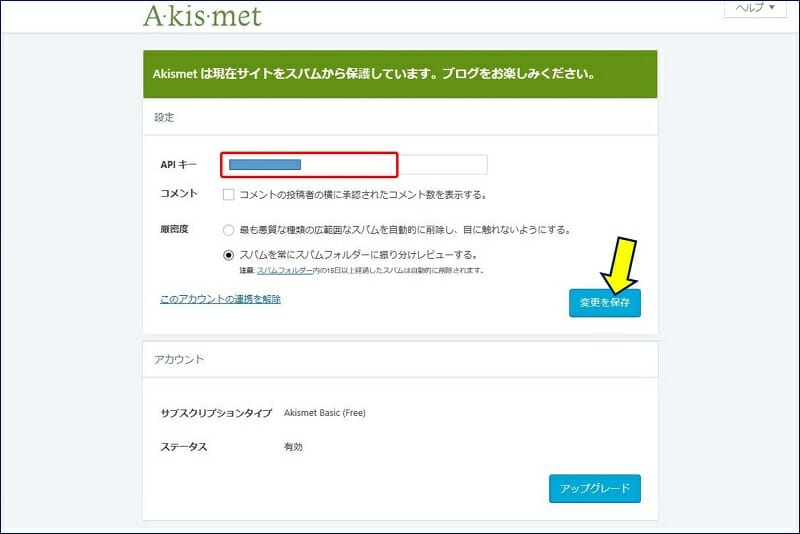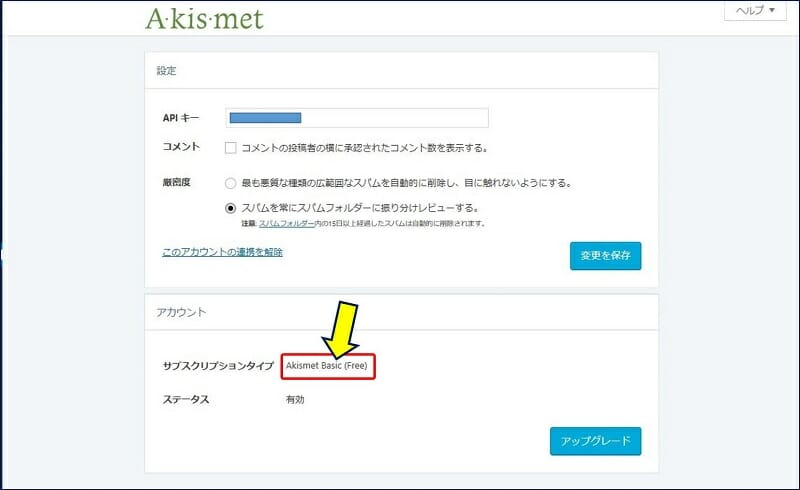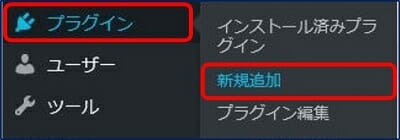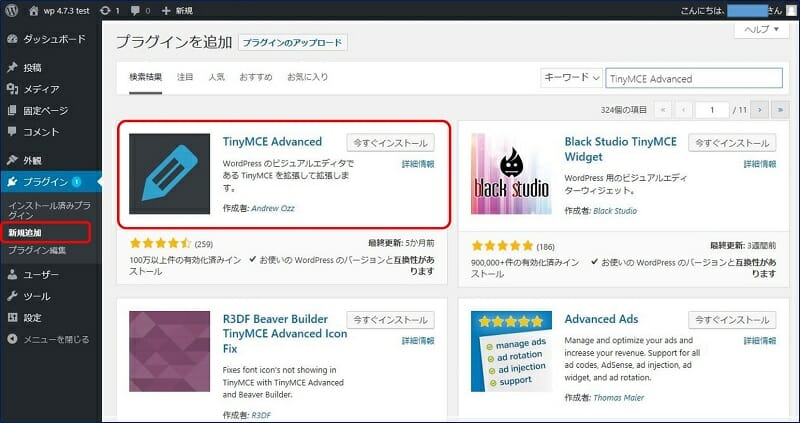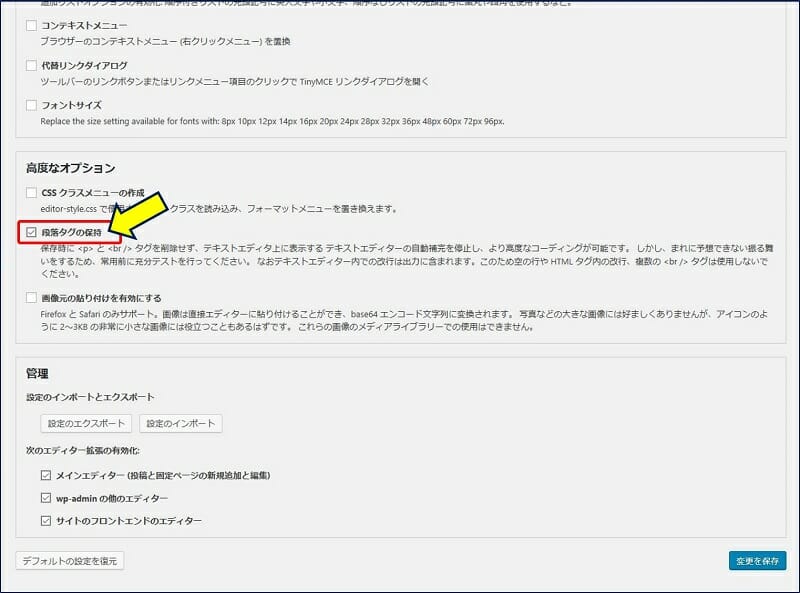WordPress Twenty Seventeen
初期設定事項一覧表
その-6 管理画面の「プラグイン」での初期設定
初期設定事項一覧表
その-6 管理画面の「プラグイン」での初期設定
WordPress 初期設定事項一覧における、当記事の位置づけ。
~ 初期設定事項 ~ 一覧
⑥.管理画面の「プラグイン」での初期設定
スポンサー リンク
管理画面の「プラグイン」から「インストール済みプラグイン」を選択する。
プラグインの初期状態は次のようになっている。
1. WP Multibyte Patch の有効化
WP Multibyte Patch は、日本語版ワードプレスにデフォルトでインストールされているプラグインで、WordPressをマルチバイト文字に最適化してくれる。日本語版のWordPressを運用する場合、このプラグインは必ず有効化しておく必要がある。
2. Akismet プラグインの有効化( API キーの入力と無料化)
Akismet プラグインもデフォルトでインストールされているプラグインで、記事に対するコメントの中で、スパムコメントを自動的に判定して振り分けるプラグインなので、これも有効化する。
プラグインの有効化をクリックすると、画面上部に次のように「Akismetアカウントを設定」という表示が現れるので、これをクリックする。
Akismet を有効化するには「 APIキー 」が必要で、持っていなければ「 APIキーを取得 」をクリックしてAPIキーを取得する。既に「 APIキー 」を持っている場合は使いまわしが出来るので、APIキーを入力し「 APIキーを使って接続する 」をクリックする。
「 APIキーを取得 」をクリックすると、Akismetのサイトが表示されるので、「GET AN AKISMET API KEY」と書かれた箇所をクリックする。
WordPress.comのアカウントを登録する画面が表示される。
ここから、画面に従ってAPIキーを取得する。・・・APIキーが取得できたら、APIキーを入力し「 APIキーを使って接続する 」をクリックする。
これで、APIキーの設定は完了。
Akismet Basic (Free) バージョンになっている。
3. TinyMCE Advanced による自動成型の無効化
ビジュアルエディタを拡張できるプラグインで、ツールボタンを並べ替えたり、機能を追加したりすることが出来る。記事作成の作業効率が上がるので、インストールするが、最大の目的は、WordPressでの自動整形を、TinyMCE Advanced プラグインにより無効化することにある。
管理画面の「プラグイン」から「新規追加」を選択する。
キーワード欄に【TinyMCE Advanced 】と入力すると、プラグインが表示されるので、インストールし有効化する。
「設定」の TinyMCE Advanced エディター設定で 「段落タグの保持」にチェックを入れ、自動成型を無効化する。
以上で、「プラグイン」での初期設定は完了。
参考:
以上。
(2017.09.29)
スポンサー リンク